如何清除优盘上的数据 优盘数据删除方法
更新时间:2024-02-16 13:10:23作者:jiang
在现代社会中优盘已经成为我们日常生活中不可或缺的一部分,随着我们使用优盘存储数据的频率增加,我们也面临着一个问题,即如何安全、完全地清除优盘上的数据。因为我们存储在优盘上的数据可能包含着个人隐私信息、重要文件或其他敏感数据,如果不妥善处理,可能会有泄漏的风险。了解并掌握优盘数据删除的方法变得尤为重要。接下来我们将介绍几种常用的优盘数据删除方法,帮助您安全地清除优盘上的数据。
具体方法:
1、先将U盘插入我们的电脑,然后我们双击进入此电脑,之后右击U盘;
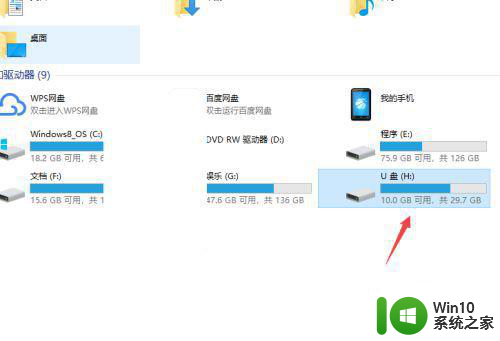
2、然后弹出的界面,我们点击格式化;
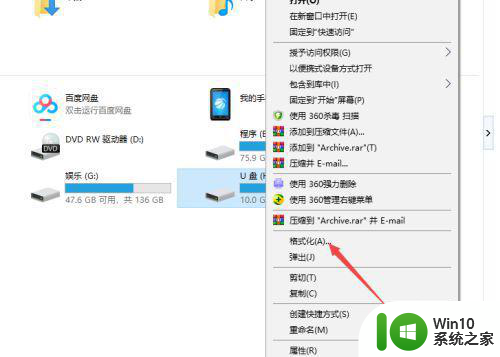
3、之后我们点击勾选上快速格式化;
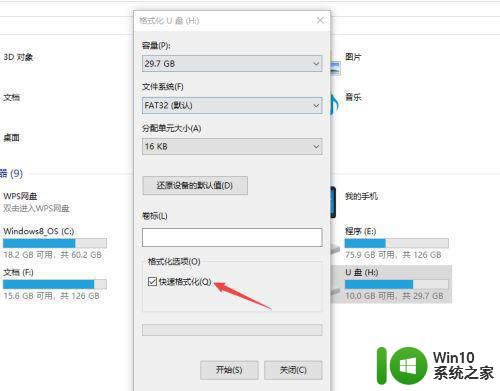
4、然后我们点击开始;
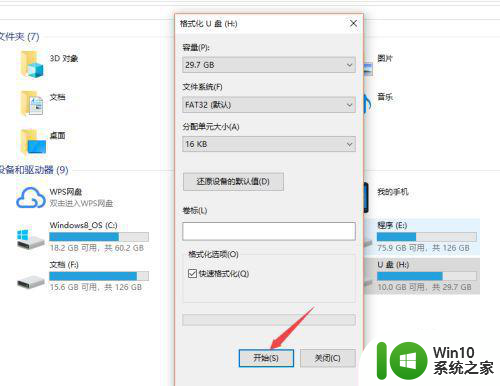
5、之后点击确定;
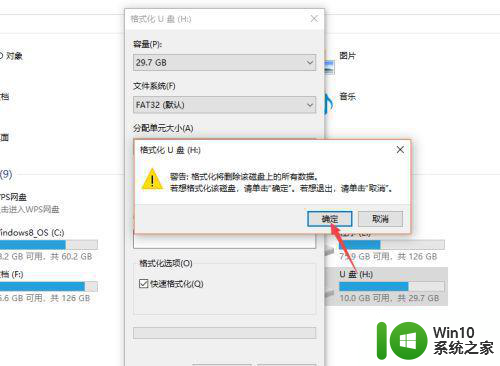
6、格式化完毕后,我们点击确定就可以了,这样我们就快速删除u盘所有内容了。
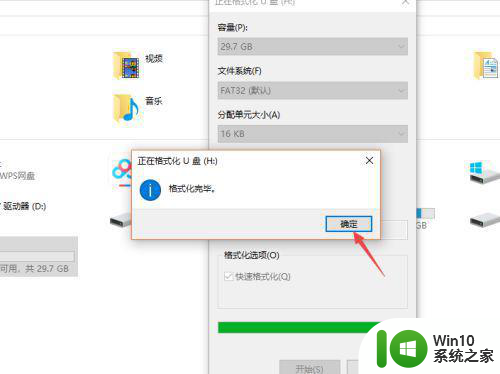
以上就是如何清除优盘上的数据的全部内容,有出现这种现象的小伙伴不妨根据小编的方法来解决吧,希望能够对大家有所帮助。
如何清除优盘上的数据 优盘数据删除方法相关教程
- 优盘数据不小心删除了怎么恢复 优盘删除数据恢复软件哪个好
- 怎么彻底删除u盘上的数据 怎样才能彻底删除u盘数据
- 解决u盘数据删除不掉的方法 u盘数据无法删除
- 优盘数据不见找回的方法 优盘数据丢失后如何恢复
- 如何恢复已删除的U盘文件 快速找回误删的优盘数据
- 优盘数据备份恢复的方法 优盘数据备份教程
- 找回u盘数据的方法 如何找回误删除的u盘数据
- 优盘数据不见的原因 优盘数据丢失的解决方法
- 优盘中毒恢复数据的方法 优盘中毒后怎么找回丢失的数据
- 彻底删除U盘中的数据防止恢复解决方法 如何彻底清空U盘中的数据防止被恢复
- 优盘文件误删后怎么恢复数据 如何在删除优盘资料后恢复丢失的文件
- 清理U盘内的文件方法 如何彻底清除U盘中的数据
- U盘装机提示Error 15:File Not Found怎么解决 U盘装机Error 15怎么解决
- 无线网络手机能连上电脑连不上怎么办 无线网络手机连接电脑失败怎么解决
- 酷我音乐电脑版怎么取消边听歌变缓存 酷我音乐电脑版取消边听歌功能步骤
- 设置电脑ip提示出现了一个意外怎么解决 电脑IP设置出现意外怎么办
电脑教程推荐
- 1 w8系统运行程序提示msg:xxxx.exe–无法找到入口的解决方法 w8系统无法找到入口程序解决方法
- 2 雷电模拟器游戏中心打不开一直加载中怎么解决 雷电模拟器游戏中心无法打开怎么办
- 3 如何使用disk genius调整分区大小c盘 Disk Genius如何调整C盘分区大小
- 4 清除xp系统操作记录保护隐私安全的方法 如何清除Windows XP系统中的操作记录以保护隐私安全
- 5 u盘需要提供管理员权限才能复制到文件夹怎么办 u盘复制文件夹需要管理员权限
- 6 华硕P8H61-M PLUS主板bios设置u盘启动的步骤图解 华硕P8H61-M PLUS主板bios设置u盘启动方法步骤图解
- 7 无法打开这个应用请与你的系统管理员联系怎么办 应用打不开怎么处理
- 8 华擎主板设置bios的方法 华擎主板bios设置教程
- 9 笔记本无法正常启动您的电脑oxc0000001修复方法 笔记本电脑启动错误oxc0000001解决方法
- 10 U盘盘符不显示时打开U盘的技巧 U盘插入电脑后没反应怎么办
win10系统推荐
- 1 电脑公司ghost win10 64位专业免激活版v2023.12
- 2 番茄家园ghost win10 32位旗舰破解版v2023.12
- 3 索尼笔记本ghost win10 64位原版正式版v2023.12
- 4 系统之家ghost win10 64位u盘家庭版v2023.12
- 5 电脑公司ghost win10 64位官方破解版v2023.12
- 6 系统之家windows10 64位原版安装版v2023.12
- 7 深度技术ghost win10 64位极速稳定版v2023.12
- 8 雨林木风ghost win10 64位专业旗舰版v2023.12
- 9 电脑公司ghost win10 32位正式装机版v2023.12
- 10 系统之家ghost win10 64位专业版原版下载v2023.12